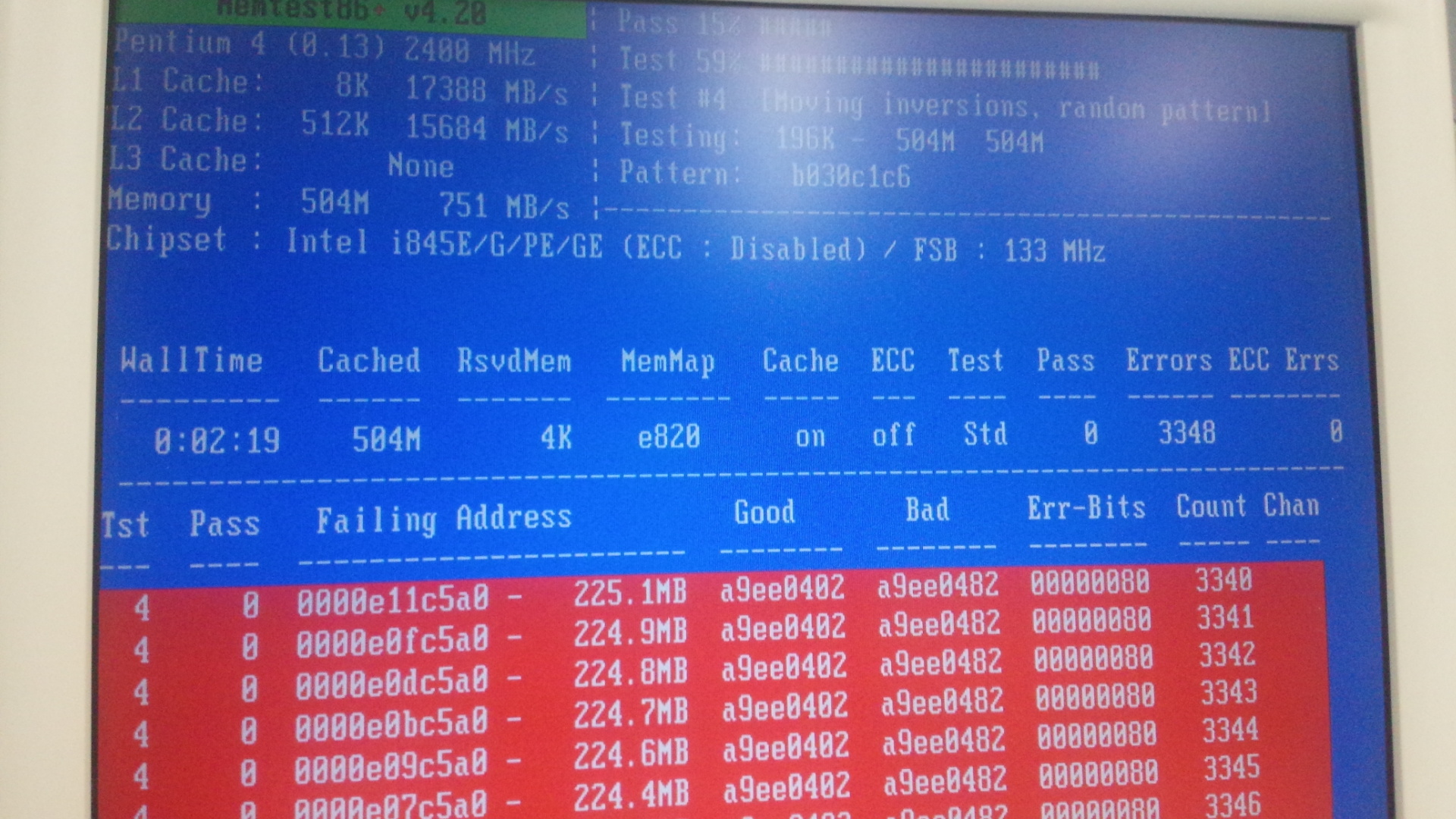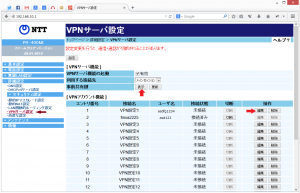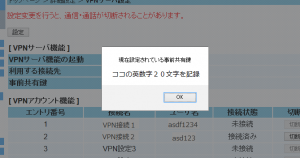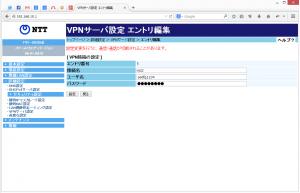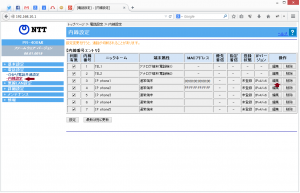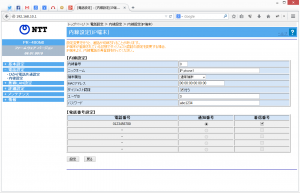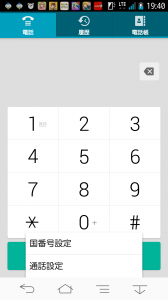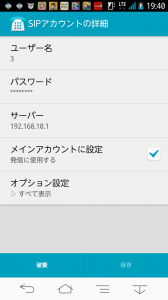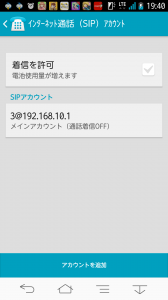アップグレードしたサーバーに redmine をインストールした。けど、動かないorz これは起動させるのに四苦八苦した記録(メモ)です。
これまで予備サーバーに ubuntu 14.04 をインストールして実験してました。で、 redmine を活用しているのは自分だけなので、バージョンも進んでるし予備サーバーのredmine を使用していました。
今回、メインサーバーを14.04 にアップグレードしたので redmine も移行することに。予備サーバーで使っていたのは ppa のものだけど通常リポジトリとバージョンが同じだったので通常リポジトリのをインストールすることに決定。
redmine をインストールは
apt-get install redmine
で実行。必要パッケージがドカドカっと追加され特に問題なく進みました。
ここからがいつも苦戦する作業。 apache2 に redmine の設定追加したらエラーで起動しない。apache を起動しようとすると RackBaseURI の構文エラーとか出てくる。 RailsBaseURI にしてもダメ。いろいろ調べてみたらモジュールが入っていないだけだった。なんじゃそれ。
ちなみに RailsBaseURI は ver2 までの Rails の設定らしい。なので RackBaseURI を使うのです。
足りなかった apache モジュールをインストール
apt-get install libapache2-mod-passenger
とりあえずは構文エラーは消えてきちんと apache が起動した。けど今度は 403 Forbidden 。やっぱり苦戦するわ。
いろいろ調べているときに Passenger の状態云々って見つけたから passenger-status を実行してみた。そうすると、
Phusion Passenger doesn’t seem to be running.
だそうだ。動いてないじゃん。ついでにこんなエラーも。
no talloc stackframe at ../source3/param/loadparm.c:4864, leaking memory
なんじゃこりゃ。と思ったが、これはrails がインストールされてなかったので
apt-get install rails3
で解決。にしても rails まで入れ忘れていたとは。でも相変わらず動いてない。あとはなんだ?
エラーログを確認してみると PassengerRoot の設定がおかしいよ。と言うエラーが出ている。
/etc/apache2/mods-available/passenger.conf を確認すると、 PassengerRoot が /usr とだけになっている。ここは passenger のモジュールの場所で、インストール中に表示されるパスを書き込むらしいのだが、そんなものは見ていないというか表示されてたのか?よく分からない、覚えてない。仕方ないので、予備サーバーを見てみると
PassengerRoot /usr/lib/ruby/vendor_ruby/phusion/passenger/locations.ini
と書いてあった。同じファイルがあることを確認して 同じパスを書き apache を再起動したら、エラーは消えて passenger は動作を開始した。よかったよかった。
やっぱり見逃してたのかなぁ。というか apt-get でインストールしたときにメッセージが流れて気がつかなかったよ。そんなの。
まあ、そんなこんなで、 passenger は動き出したけど、まだエラーが出ている。次は Gemfile. lock とかなんとか。
これ以前にも見た気がする。確か以前はrake とか bundle とか実行したと思うが……。
ということで、やってみた。 /usr/share/redmine のディレクトリで
sudo bundle install
sudo rake redmine:plugins:migrate
を実行して無事 redmine が起動した。
お~。長かった。
あとは予備サーバーで起動していた redmine のデータベースをメインサーバーへ移管して終了。バージョンが一緒だったからかデータベースを上書き!っとするだけで移管作業は完了。簡単だった。一通り動作確認してみたらけどデータは正常。
あとは、リマインダーのメールだ。ということで cron を見たら送信の設定が残ってた。試しに実行してみたけど反応がない。redmine の設定、メール通知を確認してみると
/etc/redmine/default/configuration.yml
を設定してね~っと書いてあったのでシェルで確認。ファイルがない……。仕方ないので
/usr/share/redmine/config/configuration.yml.example
をコピーしてきてメールの送信サーバーの設定を行い
email_delivery:
delivery_method: :smtp
smtp_settings:
enable_starttls_auto: false
address: smtp.サーバーアドレス.jp
port: 587
domain: ドメイン名.jp
authentication: :login
user_name: “ユーザー名”
password: “パスワード”
予約cron ジョブに以下のスケジュールを設定。days=3 は3日前で送信となる。
cd /usr/share/redmine ; rake redmine:send_reminders days=3 RAILS_ENV=production
予約は月曜から土曜日の朝8時に送信するように設定して、とりあえず送ってみたら正常に送信できた。これで設定完了。インストール作業終わり。
ということで、
以上で一応インストール時の苦戦メモ終わりです。